Microsoft agrega nuevas funciones de seguridad a Windows con cada actualización. Windows 10 viene con excelentes características de seguridad a diferencia de las versiones anteriores del software. La configuración del firewall es el quid de la función de seguridad, pero a veces el firewall puede bloquear el software en Windows 10 .
El firewall integrado generalmente funciona bien y bloquea todas las aplicaciones maliciosas. Pero en algunos casos, los usuarios deben tomar el control y permitir que su aplicación eluda el firewall. Antes de comenzar, me gustaría aconsejarle que use un software antivirus para asegurarse de que la aplicación esté libre de virus antes de incluirla en la lista blanca del firewall. Ahora lo guiaremos a través de varios pasos que lo ayudarán a permitir o denegar ciertas aplicaciones en el firewall de Windows 10.
Cómo bloquear una aplicación en el firewall de Windows 10
Primero, abra el Firewall de Windows Defender.
Ahora haga clic en " Permitir una aplicación a través del firewall de Windows ".
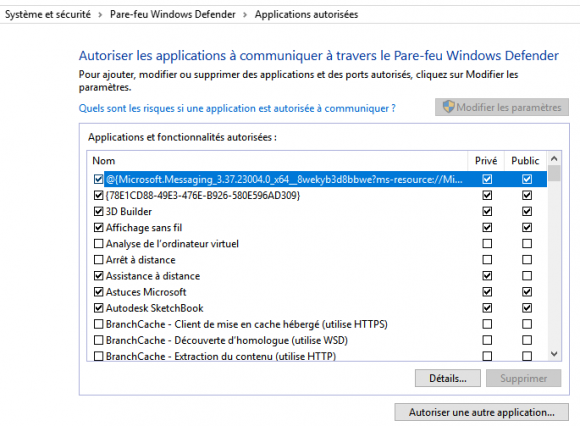
Desde el menú Seleccione la aplicación que desea permitir a través del firewall. También puede agregar una aplicación manualmente usando la opción " Permitir otra aplicación ".
Ahora seleccione el tipo de red a la que puede acceder una aplicación.
- La red privada permitirá que la aplicación se conecte a Internet solo en casa o en el trabajo.
- La red pública permitirá que la aplicación se conecte a Internet en cualquier lugar, incluidos los puntos de acceso Wi-Fi públicos, como un aeropuerto o un cibercafé.
- Haga clic en Aceptar
Para incluir una aplicación o servicio en la lista negra del firewall , solo necesita desmarcar la casilla de verificación de la aplicación y asegurarse de que el acceso a la red sea el mismo. Esta característica en particular es extremadamente útil en muchos casos. Por ejemplo, puede configurar su aplicación bancaria para que funcione solo en una red privada y así protegerse de las violaciones de seguridad de una red WiFi pública o no segura.
Los administradores también pueden realizar cambios en aplicaciones individuales, que esencialmente deberían extenderse a todas las demás cuentas de usuario limitadas. También parece ser una buena forma de bloquear ciertas aplicaciones en la cuenta de sus hijos para que no accedan a la red.
NB : Tenga mucho cuidado al manejar excepciones o cambiar la configuración del firewall, de lo contrario su PC será vulnerable a los ataques.



